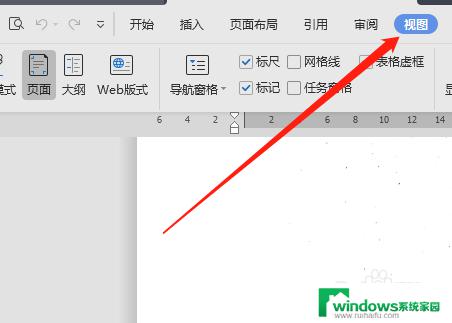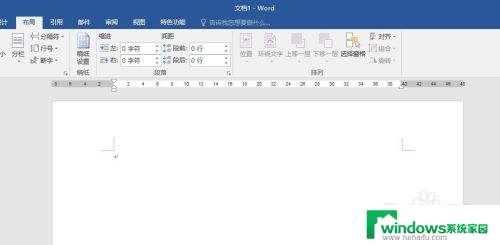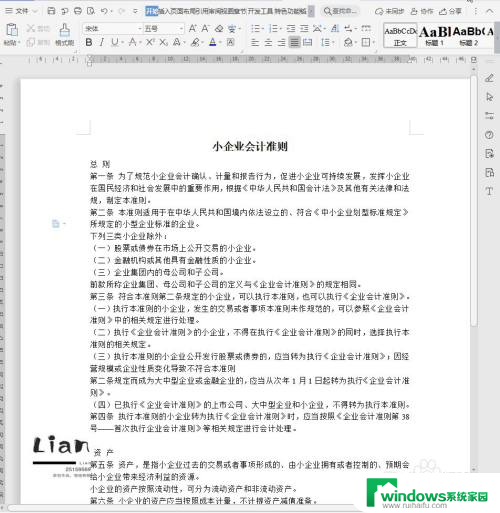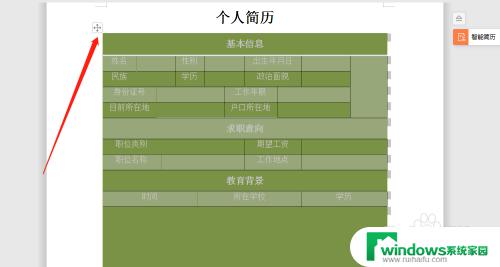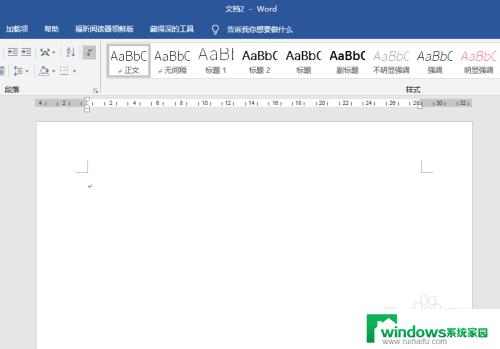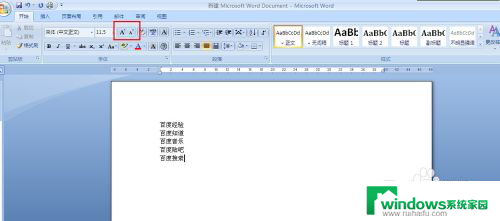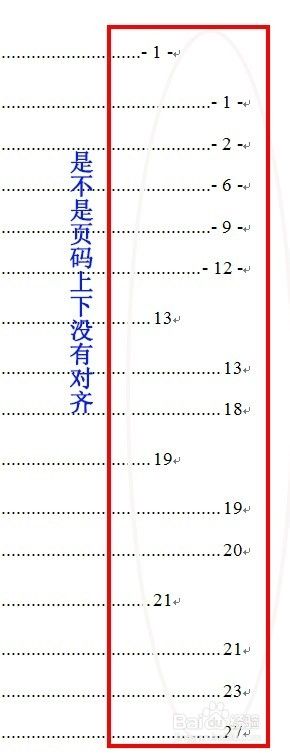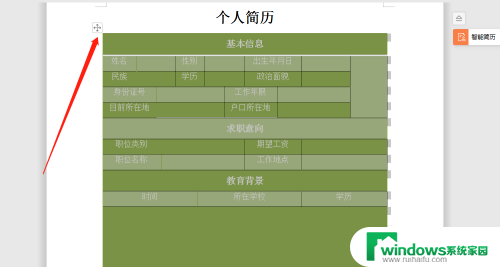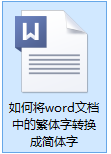word目录的字体怎么设置 Word文档自动生成目录字体设置
更新时间:2024-06-29 10:37:21作者:xiaoliu
Word文档中的目录是非常重要的部分,能够帮助读者快速找到所需内容,在设置目录字体时,可以通过以下步骤进行操作:在Word文档中点击目录,然后选择引用菜单下的目录选项,接着点击自定义目录按钮。在弹出的窗口中,可以设置目录的字体、大小、样式等参数。通过调整这些设置,可以使目录更加清晰易读,提升文档的整体质量。
方法如下:
1.对于一个文档,可通过“引用—>目录—>自动目录1”,自动生成目录,如下图所示:
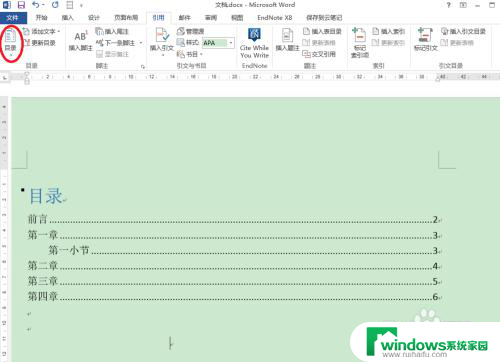
2.要修改目录字体,通过“引用—>目录—>自定义目录…”,打开目录对话框,进行修改;(这儿,我们例子是两级目录)
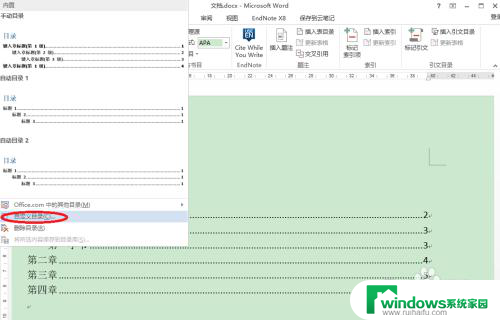
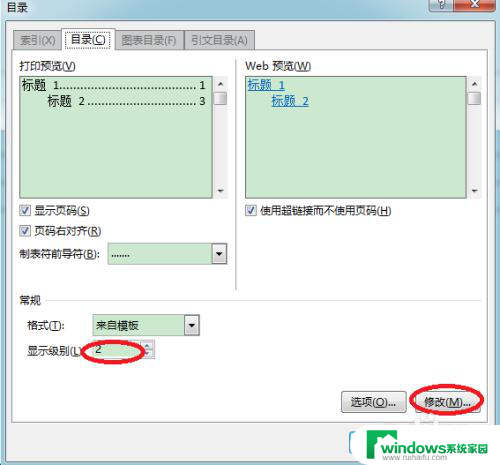
3.在按下“修改…”后,弹出样式对话框。如下图所示,其中,目录1、目录2等为目录级别,我们这儿有两级目录,可分别选中后,进行修改:
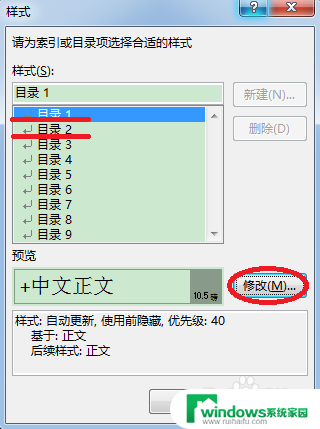
4.在“修改样式”对话框中,选择相应字体,及需要修改的内容:
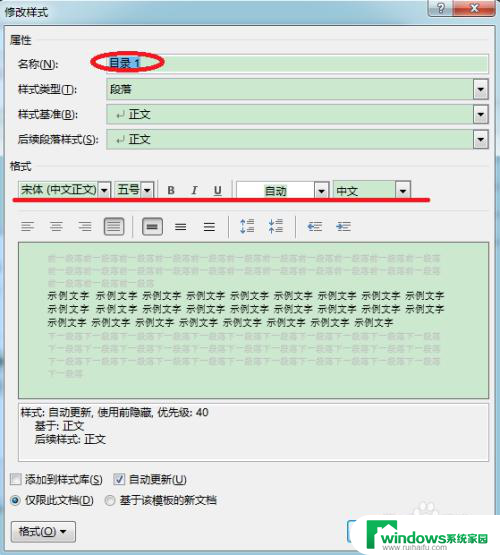
5.对目录1和目录2分别修改后,得到如下目录:
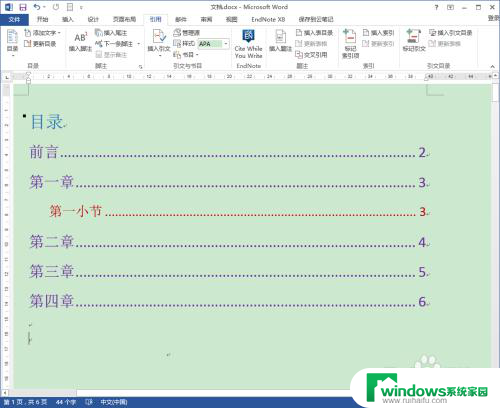
6.在文档中进行目录修改后,再更新目录时,会以设置后的格式进行更新。
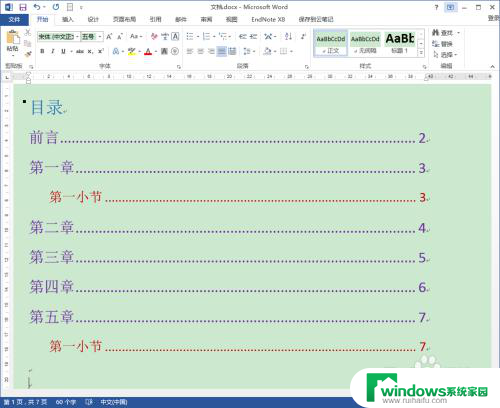
以上就是word目录的字体怎么设置的全部内容,碰到同样情况的朋友们赶紧参照小编的方法来处理吧,希望能够对大家有所帮助。